Aktivera Aktivitetsfältets Utfällningsmeny i Windows 11 22H2
Windows 11 22H2, även känd som Windows 11 2022-uppdateringen, har nu officiellt lanserats och distribueras till alla användare. Bland de mest efterlängtade nyheterna i denna uppdatering finns möjligheten att använda flikar i Utforskaren, en utfällningsmeny i Aktivitetsfältet samt app-mappar i Startmenyn. Microsoft har släppt de flesta av dessa funktioner i samband med uppdateringen, men vissa av dem är fortfarande dolda och kräver manuell aktivering. Den här artikeln ger en steg-för-steg-guide för hur du aktiverar utfällningsmenyn i Aktivitetsfältet i Windows 11, vilket gör att du enkelt kan nå alla dina fästa appar även om Aktivitetsfältet är fullt.
Så här aktiverar du Aktivitetsfältets Utfällningsmeny i Windows 11 (2022)
För att aktivera denna dolda funktion behöver du använda dig av verktyget ViVeTool. ViVeTool är ett kostnadsfritt verktyg med öppen källkod som gör det möjligt att aktivera experimentella funktioner i Windows 11. Innan du börjar, ladda ner ViVeTool från GitHub-sidan.
När nedladdningen är klar, packa upp ZIP-filen på din Windows 11-dator. Högerklicka på den nedladdade filen och välj ”Extrahera alla”, följ anvisningarna för att extrahera filerna till en valfri mapp.
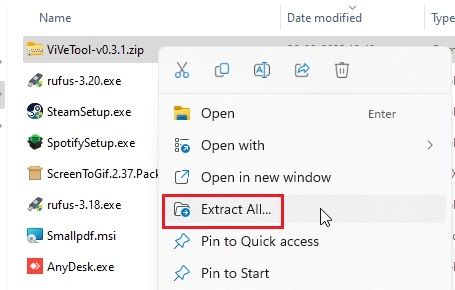
Högerklicka nu på den extraherade mappen och välj ”Kopiera som sökväg”. Denna handling kopierar sökvägen till mappen till ditt urklipp.
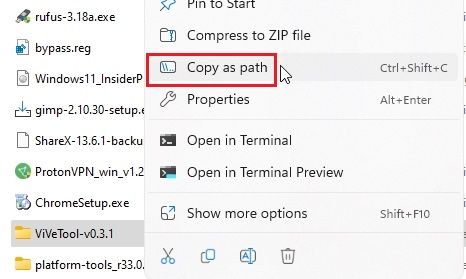
Därefter öppnar du Startmenyn och söker efter ”cmd”. Kommandotolken kommer att visas i sökresultaten. Klicka på ”Kör som administratör” i den högra panelen. Om du vill att kommandotolken alltid ska köras med administratörsbehörighet, följ instruktionerna i vår relaterade guide.
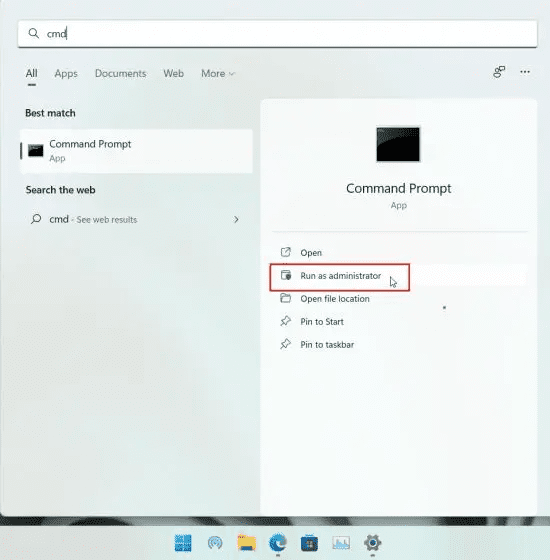
I kommandotolken, skriv `cd ` (cd följt av ett mellanslag). Högerklicka sedan i fönstret och välj ”Klistra in” för att infoga sökvägen som du kopierade tidigare (eller tryck `Ctrl + V`). Det kommer att se ut ungefär som i exemplet nedan. Tryck på Enter för att navigera till ViVeTool-mappen.
cd "C:UsersmearjDownloadsViVeTool-v0.3.1"
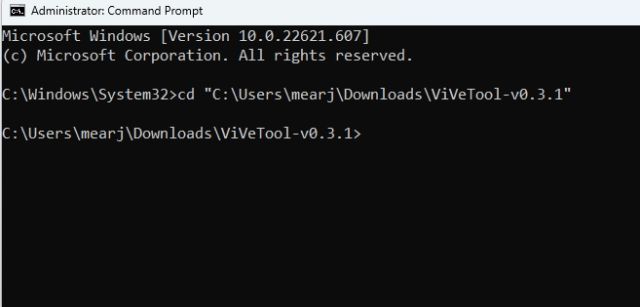
När du befinner dig i rätt mapp, kör följande kommando. Det aktiverar Utfällningsmenyn för Aktivitetsfältet på din Windows 11-dator.
vivetool /enable /id:35620393
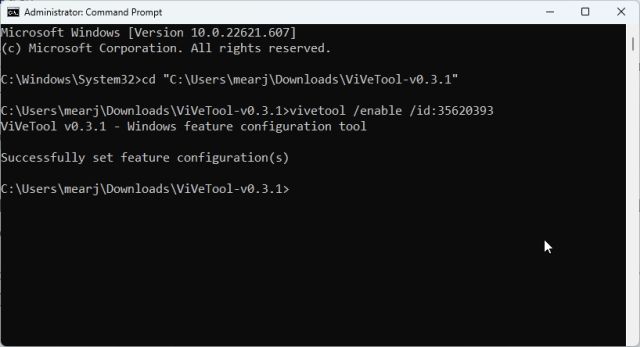
Stäng kommandotolken och starta om datorn för att verkställa ändringarna. Om du har flera appar fästa i aktivitetsfältet, ska du nu se utfällningsmenyn. Om det inte fungerar, gå vidare till nästa steg.
Obs: Utfällningsmenyn kan inte aktiveras på Windows 11 22H2 (Build 22621.607) på vissa datorer. Det kan fungera på build 22621.521. Trots det har många användare lyckats med detta kommando, så fortsätt och testa det på din dator.
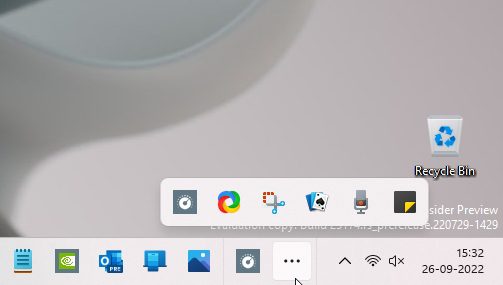
Vissa äldre versioner kan även kräva att ett ytterligare ViVeTool-ID aktiveras för att få Utfällningsmenyn i aktivitetsfältet att fungera. Testa även att köra nedanstående kommando:
vivetool /enable /id:35620394
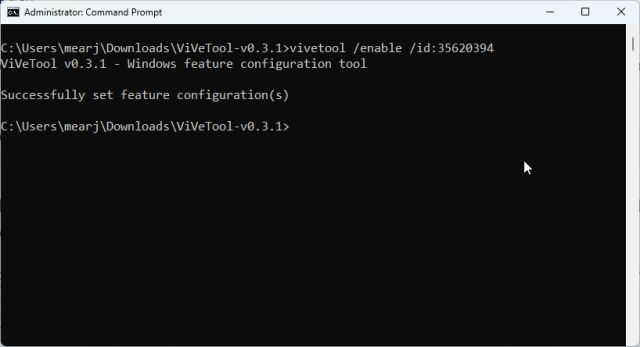
Om du vill inaktivera Utfällningsmenyn i Windows 11, kör nedanstående kommandon:
vivetool /disable /id:35620393 vivetool /disable /id:35620394
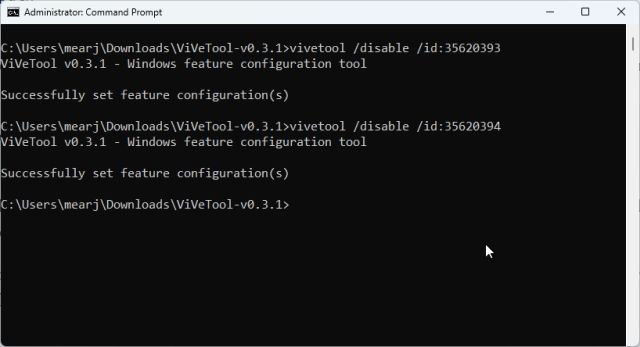
Aktivera Aktivitetsfältets Utfällningsmeny i en Stabil Version av Windows 11
Ovanstående instruktioner beskriver hur man aktiverar Utfällningsmenyn i Aktivitetsfältet i Windows 11 22H2. Vissa funktioner från 22H2-uppdateringen förväntas bli tillgängliga i oktober. Om du redan har uppgraderat till Windows 11 22H2 kan du aktivera de flesta av dem med ViVeTool. Om du vill kringgå systemkraven för Windows 11, inklusive CPU, TPM, Secure Boot, RAM etc., kan du följa instruktionerna i den här guiden. Tveka inte att lämna en kommentar om du har några frågor.